- 1. Thủ thuật sử dụng iPhone 16 Pro Max tối ưu hoá hơn, tiết kiệm năng lượng hơn
- 1.0.1. Cách 1: Bật chế độ không làm phiền
- 1.0.2. Cách 2: Hiển thị thông báo trên màn hình khóa
- 1.0.3. Cách 3: Bật chế độ tối (Dark Mode)
- 1.0.4. Cách 4: Tắt tự động điều chỉnh độ sáng
- 1.0.5. Cách 5: Thay đổi cảnh báo cuộc gọi đến thành toàn màn hình
- 1.0.6. Cách 6: Hiển thị văn bản trên màn hình dễ đọc hơn
- 1.0.7. Cách 7: Tuỳ chỉnh trung tâm điều khiển
Chiếc iPhone 16 Pro Max nhỏ xinh của bạn có thể ẩn chứa những tính năng hiện đại và cài đặt hữu ích mà bạn chưa khám phá. Hãy cùng tìm hiểu Thủ Thuật Sử Dụng iPhone 16 Pro Max Tối Ưu Hoá và đa tiện ích từ chiếc điện thoại này!
Thủ thuật sử dụng iPhone 16 Pro Max tối ưu hoá hơn, tiết kiệm năng lượng hơn
Cách 1: Bật chế độ không làm phiền
Chế độ "Không làm phiền" trên iPhone 16 Pro Max giúp bạn tắt hết các thông báo khi cần tập trung làm việc hoặc muốn có sự yên tĩnh.
+ Cách 1: Sử dụng Trung tâm điều khiển (Control Center)
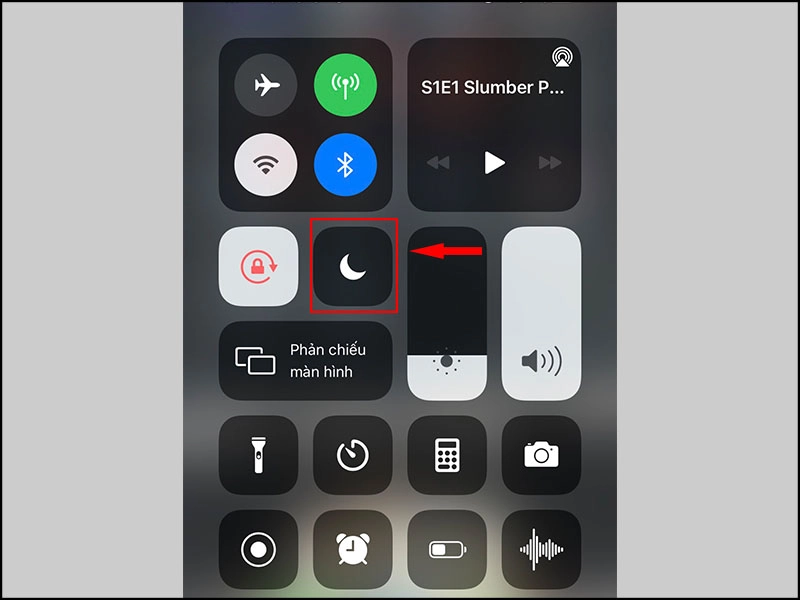
Mở Trung tâm điều khiển > Nhấn vào biểu tượng mặt trăng.
+ Cách 2: Vào Cài đặt
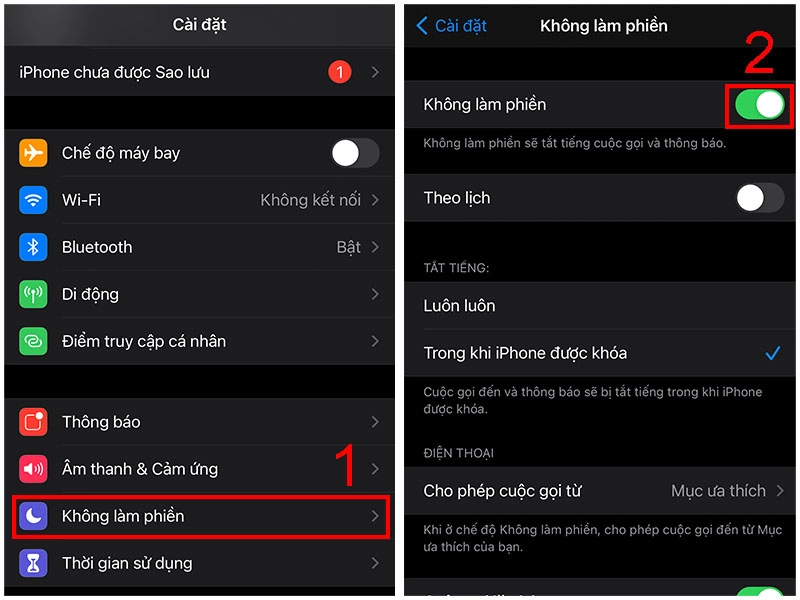
Bạn vào Cài đặt > Không làm phiền > Bật Không làm phiền.
Cách 2: Hiển thị thông báo trên màn hình khóa
Với các thiết bị sử dụng công nghệ Face ID của Apple, bạn sẽ không thể nhìn thấy nội dung của các thông báo mới trên màn hình khóa. Thay vì hiển thị người đã gửi tin nhắn và nội dung của tin nhắn, bạn chỉ nhìn thấy một thông báo chung chung về tin nhắn đến. Tính năng này giữ cho điện thoại ở trạng thái bảo mật cho đến khi chủ nhân mở máy và truy cập. Tuy nhiên, điều này cũng có thể làm phiền một số người.
Bạn có thể điều chỉnh cài đặt bằng cách vào Cài đặt > Thông báo > Hiển thị bản xem trước > Chọn Luôn hiển thị.
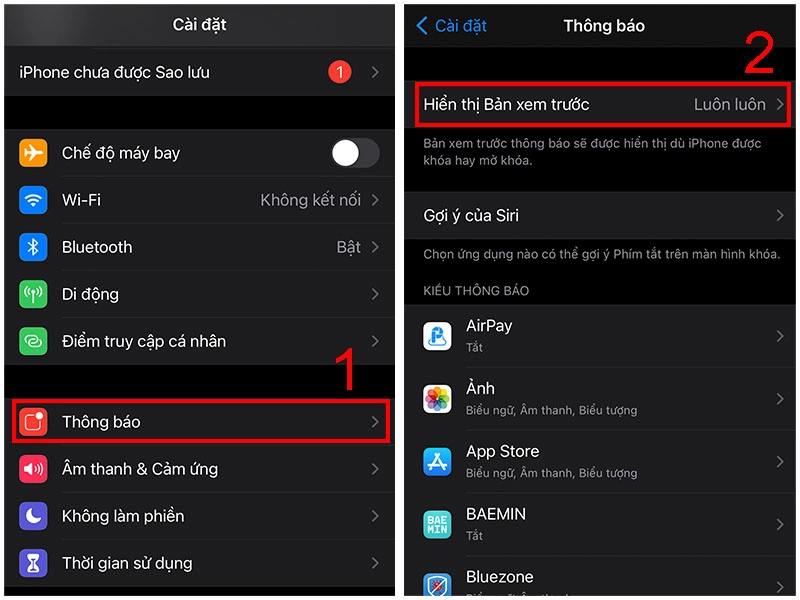
Hoặc, nếu bạn muốn giữ nội dung thông báo của mình luôn ẩn trên màn hình khóa, bạn có thể chọn Không hiển thị.
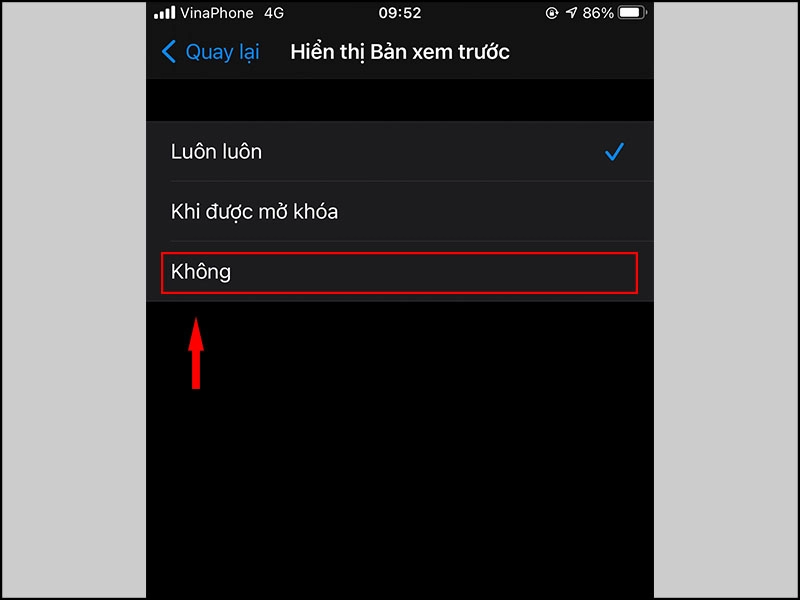
Cách 3: Bật chế độ tối (Dark Mode)
Chế độ Dark Mode là tính năng cho phép chuyển iPhone 16 Pro Max sang giao diện màn hình đen. Đã được chứng minh rằng Dark Mode giúp tiết kiệm pin hơn so với chế độ thông thường và cũng làm giảm ánh sáng mà mắt phải chịu đựng khi sử dụng vào buổi tối.
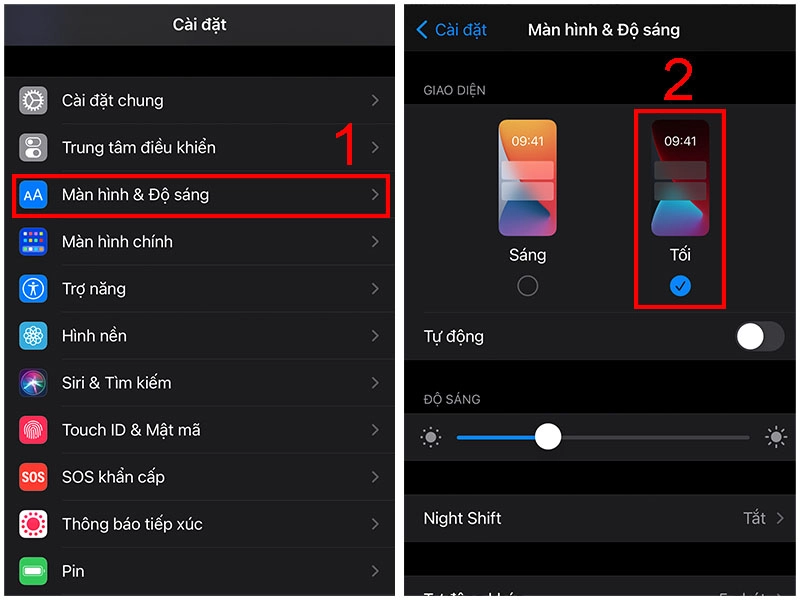
Để bật chế độ Dark Mode, bạn có thể đi đến Cài đặt > Màn hình & Độ sáng > Chọn tùy chọn Tối ở đầu màn hình.
Cách 4: Tắt tự động điều chỉnh độ sáng
Mặc định, iOS sẽ tự động điều chỉnh độ sáng của màn hình dựa trên ánh sáng mà cảm biến xung quanh phát hiện. Tuy nhiên, tính năng này có thể làm giảm thời lượng pin của điện thoại. Để giảm thiểu ảnh hưởng đến tuổi thọ của thiết bị, bạn có thể tắt tính năng này theo cách sau:
-
Bước 1: Mở Cài đặt > Trợ năng > Màn hình & Cỡ chữ.
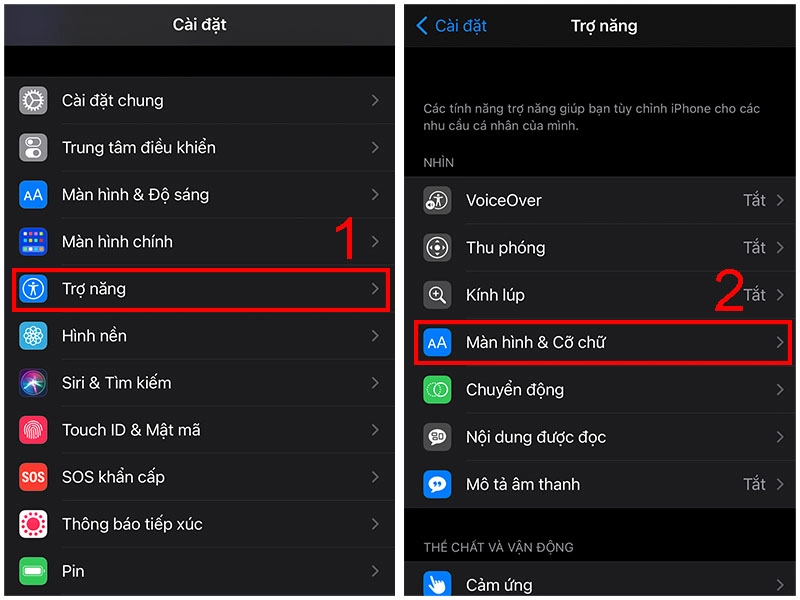
-
Bước 2: Cuối trang, chọn tắt Độ sáng tự động.
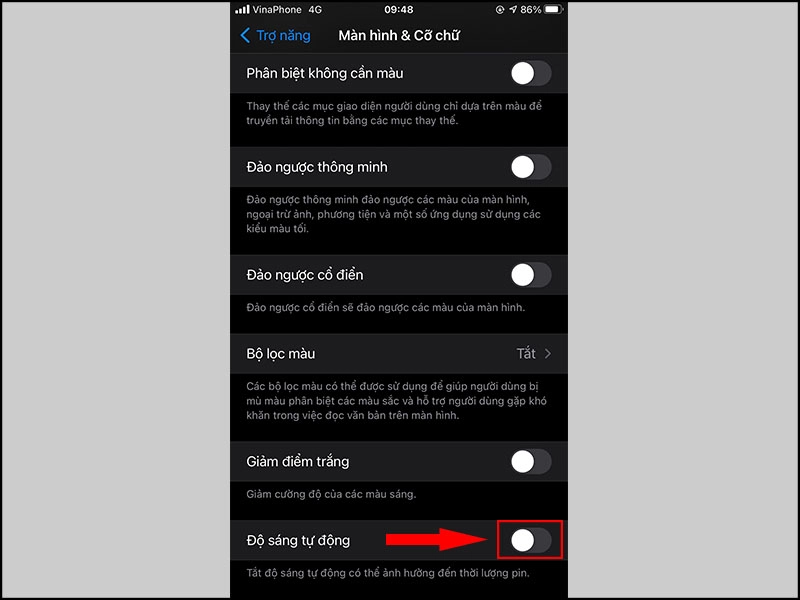
Cách 5: Thay đổi cảnh báo cuộc gọi đến thành toàn màn hình
Để nhận cuộc gọi với thông báo toàn màn hình, bạn có thể thực hiện các bước sau:
- Mở Cài đặt trên điện thoại của bạn.
- Chọn "Điện thoại".
- Chọn "Cuộc gọi đến".
- Nhấn vào tùy chọn "Toàn màn hình".
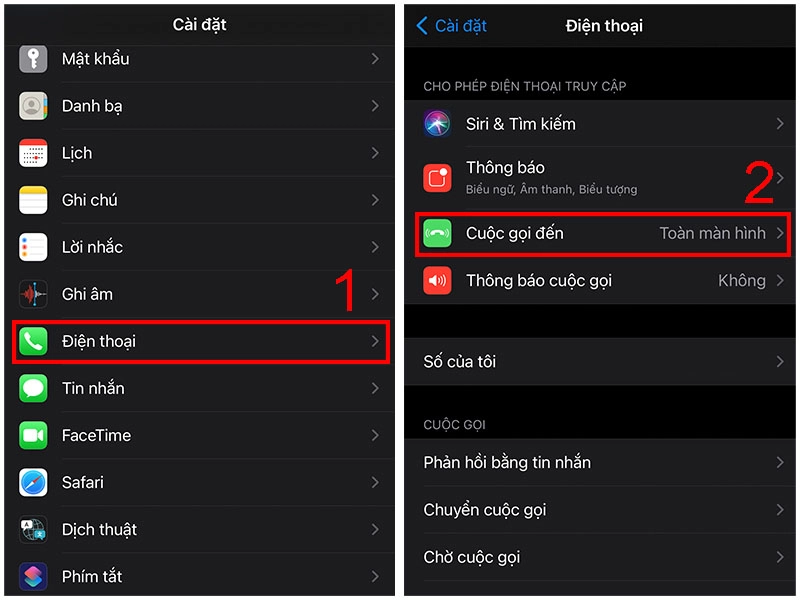
Cách 6: Hiển thị văn bản trên màn hình dễ đọc hơn
iPhone 16 Pro Max cung cấp tính năng cho phép bạn tùy chỉnh kích thước và độ đậm của văn bản để phù hợp với thị giác của bạn.
- Bước 1: Mở Cài đặt trên điện thoại của bạn.
- Bước 2: Chuyển đến "Màn hình & Độ sáng" và chọn "Cỡ chữ".
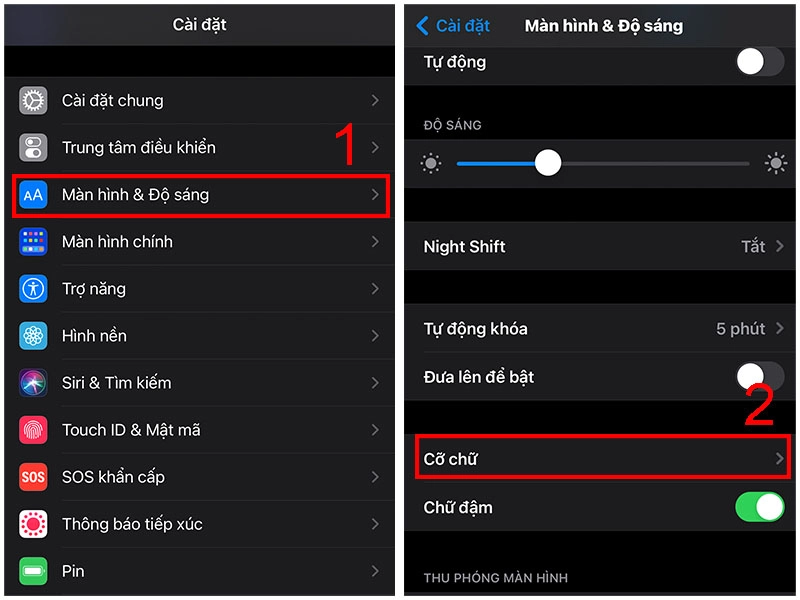
- Bước 3: Tại đây, bạn có thể điều chỉnh kích thước văn bản bằng cách di chuyển thanh trượt cho đến khi bạn cảm thấy hài lòng.
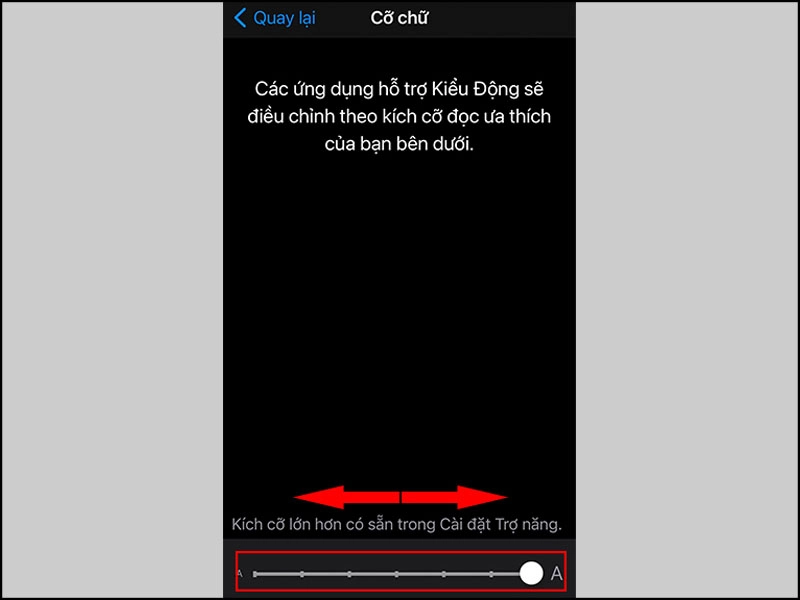
- Bước 4: Dưới nút "Kích thước văn bản", bạn cũng có thể kích hoạt tính năng "Chữ đậm" để làm cho chữ trở nên đậm và rõ ràng hơn trên màn hình.
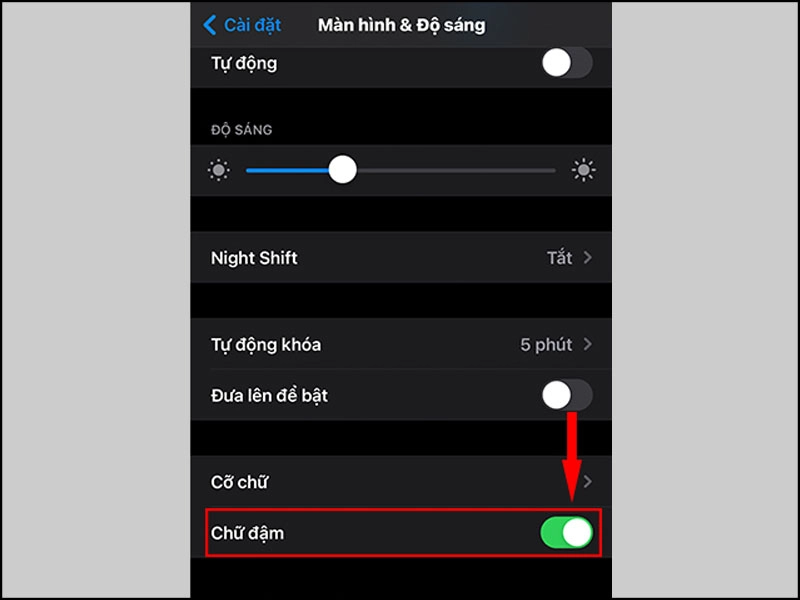
Cách 7: Tuỳ chỉnh trung tâm điều khiển
Không cần phải mất thời gian vào Cài đặt, Trung tâm điều khiển trên iPhone 16 Pro Max là nơi bạn có thể tắt/bật và điều khiển mọi thứ chỉ với một cú chạm. Điều này cho phép bạn tùy chỉnh các ứng dụng và tính năng trên Trung tâm điều khiển để tối ưu hóa trải nghiệm sử dụng iPhone 16 Pro Max của mình.
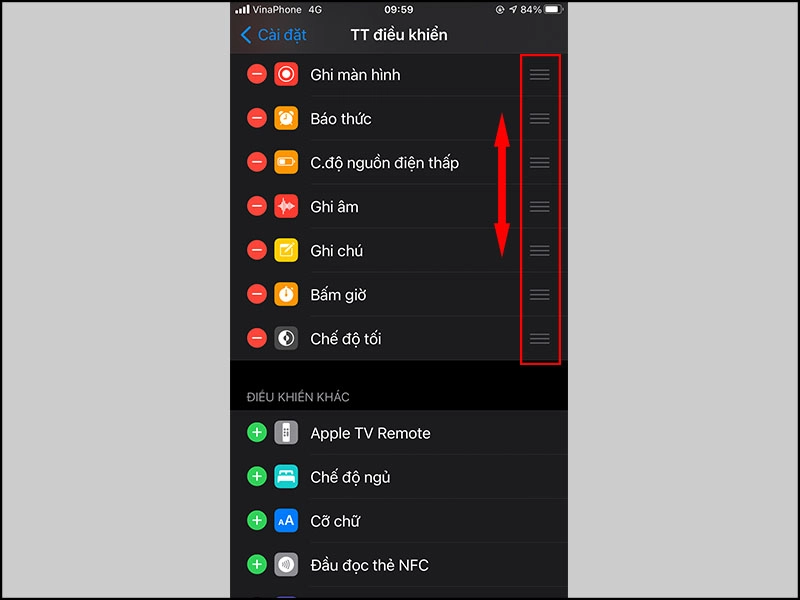
Để thực hiện điều này, bạn có thể mở Cài đặt > Trung tâm điều khiển. Tại đây, bạn có thể xóa các tùy chọn bằng cách nhấn vào nút dấu trừ màu đỏ hoặc thêm các tùy chọn bằng cách chọn nút dấu cộng màu xanh lá cây. Ngoài ra, bạn cũng có thể sắp xếp lại thứ tự của chúng trên bảng bằng cách kéo các tính năng lên hoặc xuống sử dụng biểu tượng ba dòng ở phía bên phải của màn hình.
Đó là Thủ Thuật Sử Dụng iPhone 16 Pro Max Tối Ưu Hoá trải nghiệm của bạn. Cảm ơn bạn đã theo dõi và hẹn gặp lại trong các bài viết tiếp theo. Nếu có bất kỳ thắc mắc nào trong quá trình cài đặt, đừng ngần ngại để lại bình luận dưới đây!





![Thông Số Kỹ Thuật Vivo Y28s 5G [Cập Nhật Mới Nhất 28/6] Thông Số Kỹ Thuật Vivo Y28s 5G [Cập Nhật Mới Nhất 28/6]](https://thuonggiado.vn/img/120x86/uploads/tin_tuc/thong-so-ky-thuat-vivo-y28s-5g.jpg)
![[Cập Nhật] Realme 12 4G Ra Mắt Với Giá Từ 5.5 Triệu Đồng [Cập Nhật] Realme 12 4G Ra Mắt Với Giá Từ 5.5 Triệu Đồng](https://thuonggiado.vn/img/120x86/uploads/tin_tuc/he-lo-realme-12-4g-ngay-ra-mat-voi-man-hinh-oled-120hz-chip-snapdragon-685.jpg)



.jpg)

